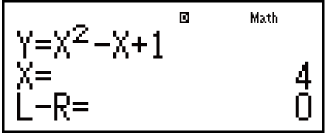Uso di SOLVE
La funzione SOLVE ricorre al metodo di Newton per approssimare la soluzione delle equazioni.
Nota: SOLVE si può usare solo in modalità COMP.
Il passaggio seguente descrive i tipi di equazioni le cui soluzioni possono essere ottenute utilizzando SOLVE.
Equazioni che includono la variabile X: X2 + 2X - 2, Y = X + 5, X = sin(M), X + 3 = B + C
SOLVE risolve per X. Un'espressione come X2 + 2X - 2 è trattata come X2 + 2X - 2 = 0.
Introduzione di equazioni utilizzando la sintassi seguente: {equazione}, {soluzione variabile}
SOLVE risolve per Y, ad esempio, quando un'equazione è introdotta come: Y = X + 5, Y
Importante!
Se un'equazione contiene funzioni di introduzioni che includono una parentesi aperta (come sin e log), non omettere la parentesi di chiusura.
Le seguenti funzioni sono consentite all'interno di un'equazione: ∫, d/dx, Σ, Pol, Rec.
Esempio: Per risolvere y = ax2 + b per x quando y = 0, a = 1 e b = -2

 (Y)
(Y)
 (=)
(=)
 (A)
(A)
 (X)
(X)


 (B)
(B)

 (SOLVE)
(SOLVE)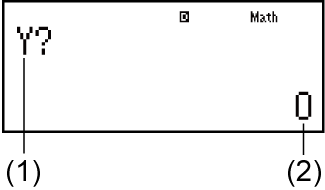
(1) Messaggi per l'ingresso di un valore per Y
(2) Valore corrente di Y
- 0
 1
1
 2
2
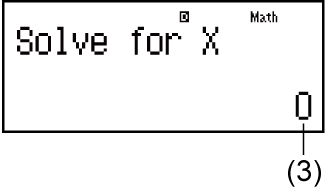
(3) Valore corrente di X
Introdurre un valore iniziare per X (Qui, introdurre 1):
- 1

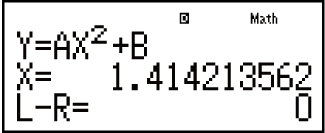
Schermata della soluzione
- Per uscire da SOLVE:

Nota
Durante l'intervallo di tempo dalla pressione di 
 (SOLVE) fino all'uscita da SOLVE premendo
(SOLVE) fino all'uscita da SOLVE premendo  , si dovrebbero utilizzare le procedure di introduzione della visualizzazione lineare.
, si dovrebbero utilizzare le procedure di introduzione della visualizzazione lineare.
Importante!
In base a cosa si introduce come valore iniziale per X (soluzione variabile), SOLVE potrebbe essere in grado di ottenere soluzioni. In questo caso, provare a modificare il valore iniziare in modo che siano più vicini alla soluzione.
SOLVE potrebbe non essere in grado di determinare la soluzione corretta, anche nel caso una fosse possibile.
SOLVE utilizza il metodo di Newton perciò, anche se esistono soluzioni multiple, ne verrà riportata solo una.
A causa dei limiti del metodo di Newton, è tendenzialmente difficile ottenere soluzioni per equazioni come le seguenti: y = sin(x), y = ex, y = √x.
Contenuti schermata della soluzione
Le soluzioni vengono sempre visualizzate in formato decimale.
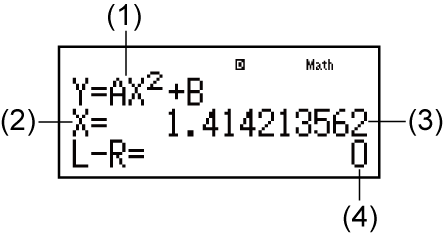
(1) Equazione (L'equazione che si introduce.)
(2) Variabile risolta per
(3) Soluzione
(4) Risultato (lato sinistro) – (lato destro)
"Risultato (lato sinistro) – (lato destro)" mostra il risultato quando il lato destro dell'equazione è sottratto dal lato sinistro dopo l'assegnazione del valore ottenuto alla variabile per cui viene risolta. Più il risultato è vicino a zero, più alta sarà l'accuratezza della soluzione.
Schermata continua
SOLVE esegue la convergenza per un numero predefinito di volte. Se non riesce a trovare una soluzione, viene visualizzata una schermata di conferma che mostra "Continue: [=]", che domanda se si desidera continuare.
Premere  per continuare o
per continuare o  per annullare l'operazione SOLVE.
per annullare l'operazione SOLVE.
Esempio: Per risolvere y = x2 - x + 1 per x quando y = 3, 7 e 13.

 (Y)
(Y)
 (=)
(=)
 (X)
(X)


 (X)
(X) 1
1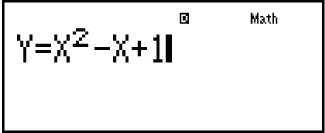

 (SOLVE)
(SOLVE)
- 3

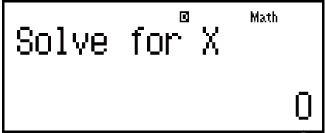
Introdurre un valore iniziare per X (Qui, introdurre 1):
- 1

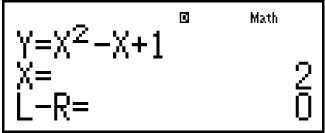
 7
7

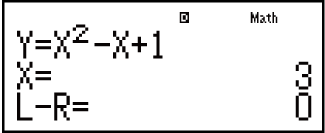
 13
13